192.168.0.1 е IP адресът на голям брой модели рутери и модеми. Вероятно сте виждали този адрес на самия рутер, в инструкциите за настройка или някъде в Интернет. И най-вероятно знаете, че 192.168.0.1 се използва за въвеждане на настройките на рутер или модем. Всичко е правилно. Сега ще разберем как да влезете в рутера на 192.168.0.1, къде да го въведете и какви са администратор и администратор. Основната ни цел е да отидем на страницата с настройки на рутера.
Нека да ви кажем как работи всичко. Ще разберете схемата и ще бъде по-лесно да я разберете. И тогава вече ще покажа с пример какво и как да направите, за да отворите страницата с настройките на рутера. Самото мрежово устройство (рутер, модем) работи на собствена малка операционна система. Това са независими устройства. Следователно, няма драйвери за рутера. За да конфигурирате рутера, трябва да отидете на неговия контролен панел. Самият контролен панел се нарича по различен начин: уеб интерфейс, страница на рутер, личен акаунт, сайт с настройки на рутера и т.н.
В зависимост от производителя и модела, мрежовото устройство има фабрични настройки (които са зададени по подразбиране). Сред които са адресът за въвеждане на контролния панел, фабричните данни за вход и парола. Нека разгледаме по-отблизо:
- Адрес на рутер (модем). Най-често това е IP адресът (от номера): 192.168.0.1 или 192.168.1.1 . Той може също да използва не IP адреса, а името на хоста (адреса от букви). Например: tplinkwifi.net, wifi.com, my.keenetic.net и т.н. Дори ако на рутера е посочен адрес от букви, можете да отидете в настройките точно по IP адреса. Самият адрес почти винаги е посочен на устройството. Обикновено на стикер в долната част на устройството. Също така фабричната информация може да бъде посочена в инструкциите или на кутията.
- администратор и админ . Контролният панел на самия рутер е защитен от потребителско име и парола. За да въведете настройките, след като отидете на адрес 192.168.0.1 (в нашия случай), трябва да посочите потребителско име и парола. Отново, в зависимост от конкретния модел на устройството, фабричните данни за вход и парола могат да се различават. Най-често думата администратор се използва като вход и парола (по подразбиране). Тази информация е посочена и на самото устройство. Има модели, например, за ZyXEL, когато няма фабрика за вход и парола. Той трябва да бъде инсталиран веднага след въвеждане на настройките.
Ето защо, на първо място, трябва да видите кой адрес и какви фабрични данни за вход и парола се използват за достъп до контролния панел на вашето конкретно мрежово устройство. Както писах по-горе, в повечето случаи цялата тази фабрична информация е посочена на самото устройство. Изглежда така:
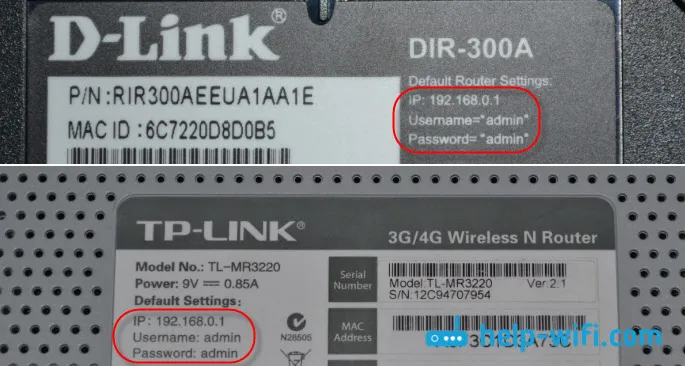
Като знаем тази информация, можем да отворим страницата с настройките на рутера.
Влезте в рутера на 192.168.0.1. Вход и парола - админ
Моля, обърнете внимание, че устройството, от което искате да въведете настройките на рутера на 192.168.0.1, трябва да бъде свързано към самия рутер. Мрежов кабел или Wi-Fi мрежа. Не е задължително да е компютър. Достъпът до настройките е от смартфон, таблет и други устройства.
За достъп до страницата с настройки трябва да използвате всеки браузър. Това може да бъде Opera, Chrome, Mozilla Firefox, Internet Explorer, Microsoft Edge (в Windows 10) или някакъв друг браузър, включително на мобилно устройство. Тук има един важен момент, IP адрес 192.168.0.1 трябва да бъде въведен в адресната лента, а не в лентата за търсене.
След като отидете на адреса, ще се появи заявка за влизане и парола. Ние ги посочваме. Както вече разбрахме по-горе, най-често това са администратор и администратор.
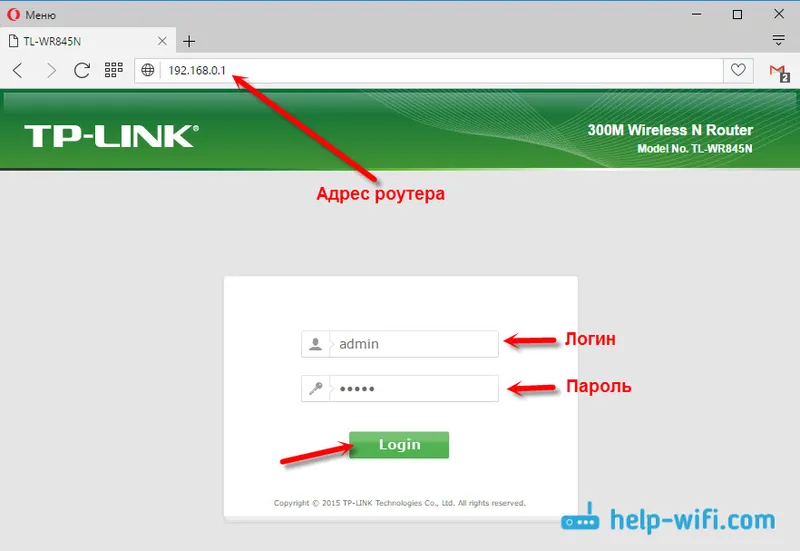
Важно е да се разбере, че самата страница, която ще се отвори в 192.168.0.1, може да изглежда различно. Всичко зависи от конкретното устройство. Показах го на примера на маршрутизатор TP-Link. Но схемата винаги е една и съща: отворете браузъра, отидете на адреса, въведете потребителското име и паролата и потвърдете данните за вход.
Мисля, че връзките към инструкциите за влизане на контролния панел на рутери от популярни производители няма да са излишни:
- TP-Link -
- ASUS -
- D-Link -
- ASUS -
По-долу ще разгледаме няколко решения, които ще ви бъдат полезни в случай, че не успеете да въведете настройките на вашия рутер или модем.
Не отива на 192.168.0.1. Какво да правя?
Написах много решения по тази тема в отделна статия: какво да направите, ако не влезете в настройките на рутера за 192.168.0.1 или 192.168.1.1. Тук ще разгледаме основните и най-често срещаните проблеми и решения.
Да започна:
- Проверете дали вашият компютър (ако влизате от компютър) е свързан към рутер (модем). Ако сте свързани чрез мрежов кабел (LAN), иконата със състоянието на връзката трябва да е следната (една от двете опции):
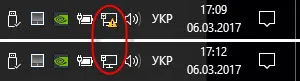
Ако връзката е през Wi-Fi: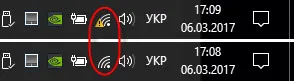
- Уверете се, че адресът на рутера 192.168.0.1, който регистрирате, в адресната лента на браузъра. Много хора правят това в лентата за търсене.

- Деактивирайте защитната стена на Windows.
- Деактивирайте антивирус на трети страни за известно време.
- Рестартирайте вашия рутер и компютър.
- Опитайте да получите достъп до настройките от друго устройство.
- Ако връзката към рутера е чрез кабел, опитайте да свържете мрежовия кабел към различен LAN порт.
Проверяваме IP настройките, ако не влиза в настройките на рутера
Трябва да отворим свойствата на връзката, чрез която сме свързани към рутера. За да направите това, отидете на "Център за мрежа и споделяне" и отидете на "Промяна на настройките на адаптера".
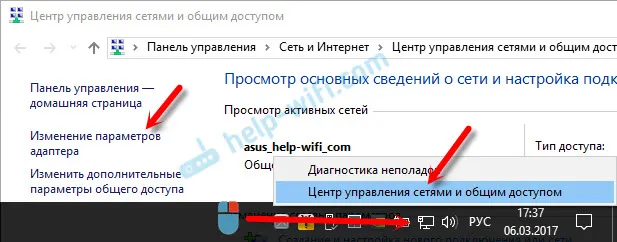
Ако връзката е чрез Wi-Fi, тогава щракнете с десния бутон върху "Безжична мрежа" (Безжична мрежова връзка). Ако връзката е по кабел, щракнете върху "Ethernet" (Local Area Connection). Избираме „Свойства“.
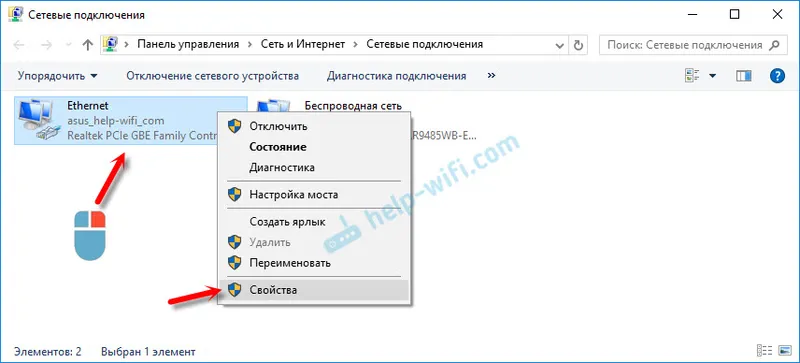
След това изберете реда "IP версия 4 (TCP / IPv4)" и кликнете върху бутона "Свойства". Задаваме автоматично получаване на параметрите и натискаме „Ок“.
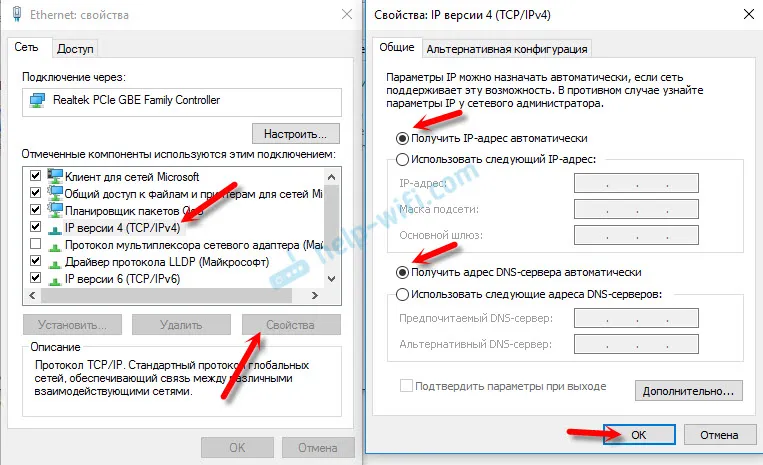
След рестартиране на компютъра, опитайте да получите достъп до адреса 192.168.0.1. Ако това не помогне, можете да опитате да регистрирате адресите ръчно. Така:
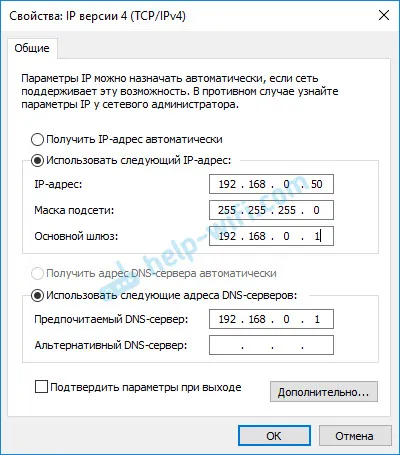
След рестартиране отново опитваме да получим достъп до настройките на рутера. Ако това не помогне, най-вероятно ще трябва да нулирате настройките на рутера. Повече за това по-долу.
Не отговаря на администратора и администратора на 192.168.0.1
Не е рядкост страницата с разрешение да се отваря, но след въвеждане на администратор на потребителско име и парола, нищо не се случва. Страницата просто се презарежда или се появява съобщение, че паролата е неправилна.
Първо, разгледайте случая на рутера, каква парола и вход се използва по подразбиране във вашия случай. Ако все още е администратор и администратор, тогава най-вероятно паролата (и / или вход) е променена в настройките на рутера. Следователно, ако не го помните, тогава най-вероятно ще трябва да нулирате настройките на рутера и да го конфигурирате отново. Ако това не е хардуерен проблем и след фабрично нулиране, можете да отидете на контролния панел.
Важно! Възможно е след нулиране на настройките Интернет през рутера да спре да работи (ако е работил преди това). И не мога да гарантирам, че това ще реши проблема с въвеждането на настройките на рутера. Ако все пак успеете да влезете в 192.168.0.1, можете отново да конфигурирате вашия рутер.Възстановяването на настройките не е трудно. Достатъчно е да намерите бутона Reset на рутера, да го натиснете и задръжте за около 10-15 секунди. Обикновено този бутон се вкарва в тялото, така че трябва да го натиснете с нещо остро.
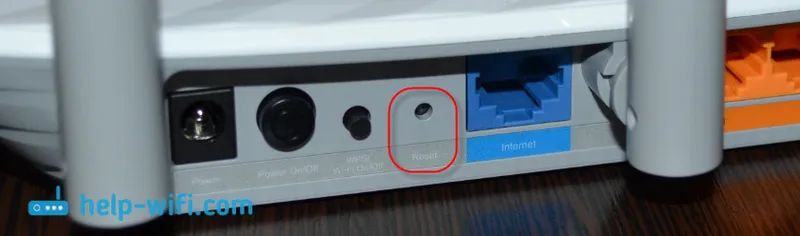
След нулиране на настройките за достъп до контролния панел трябва да използвате фабричния адрес, потребителско име и парола, които са посочени на самото устройство или в инструкциите.
Мисля, че успяхте да влезете в рутера на 192.168.0.1. Ако нищо не е работило и сте опитали всички решения, за които писах по-горе, тогава опишете вашия случай в коментарите. Не забравяйте, това може да е хардуерна повреда на рутера. Обърнете внимание как работят индикаторите. И се опитайте да си спомните откъде са започнали проблемите.


